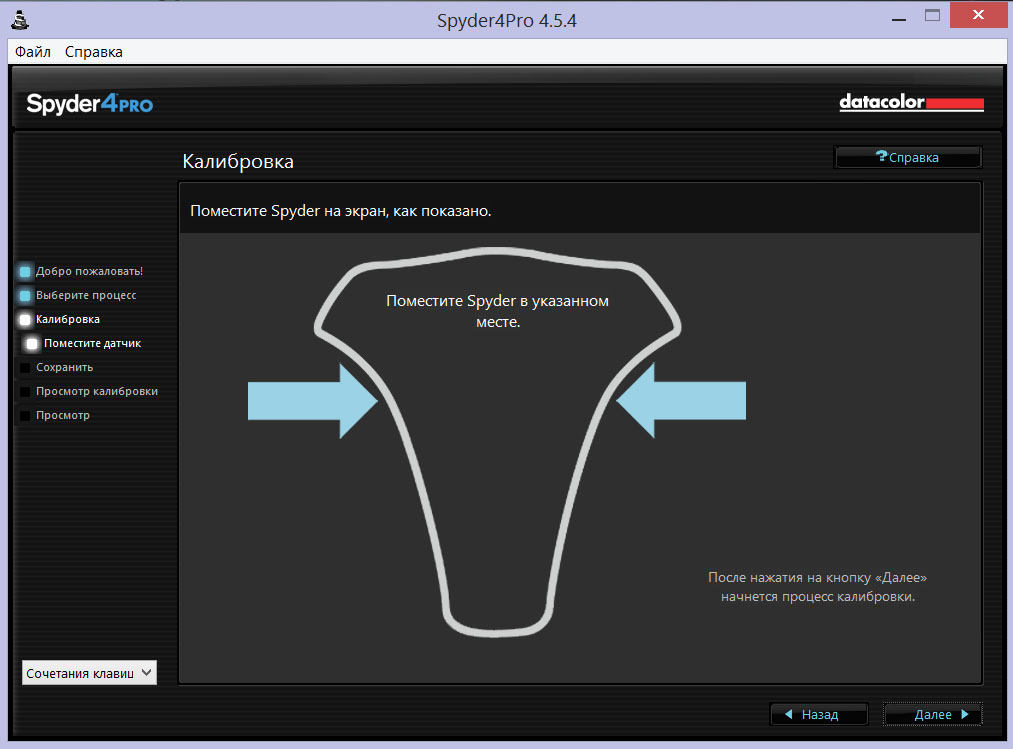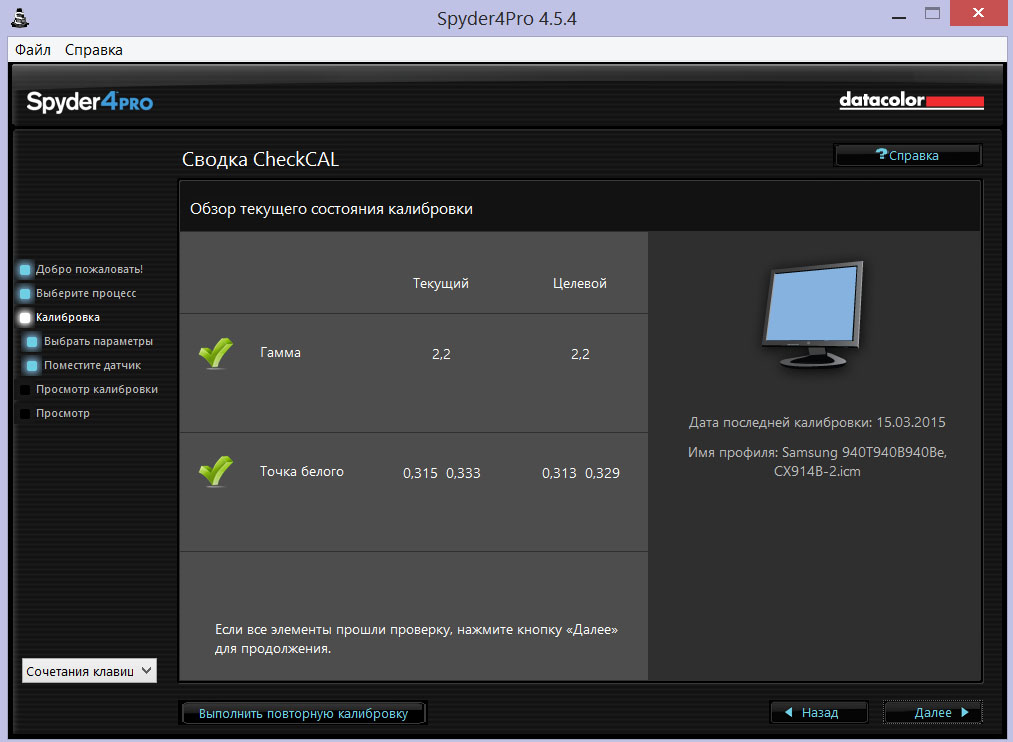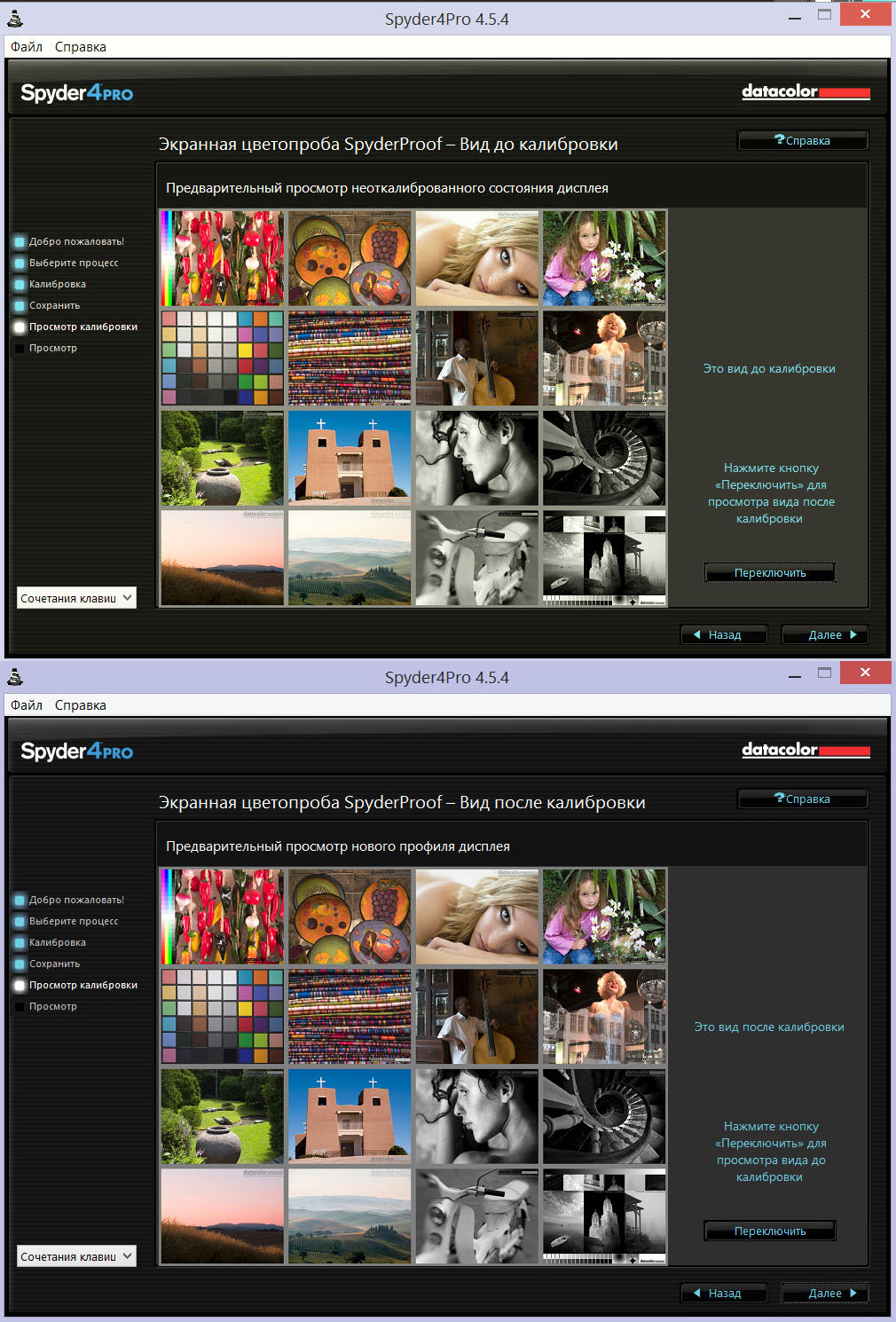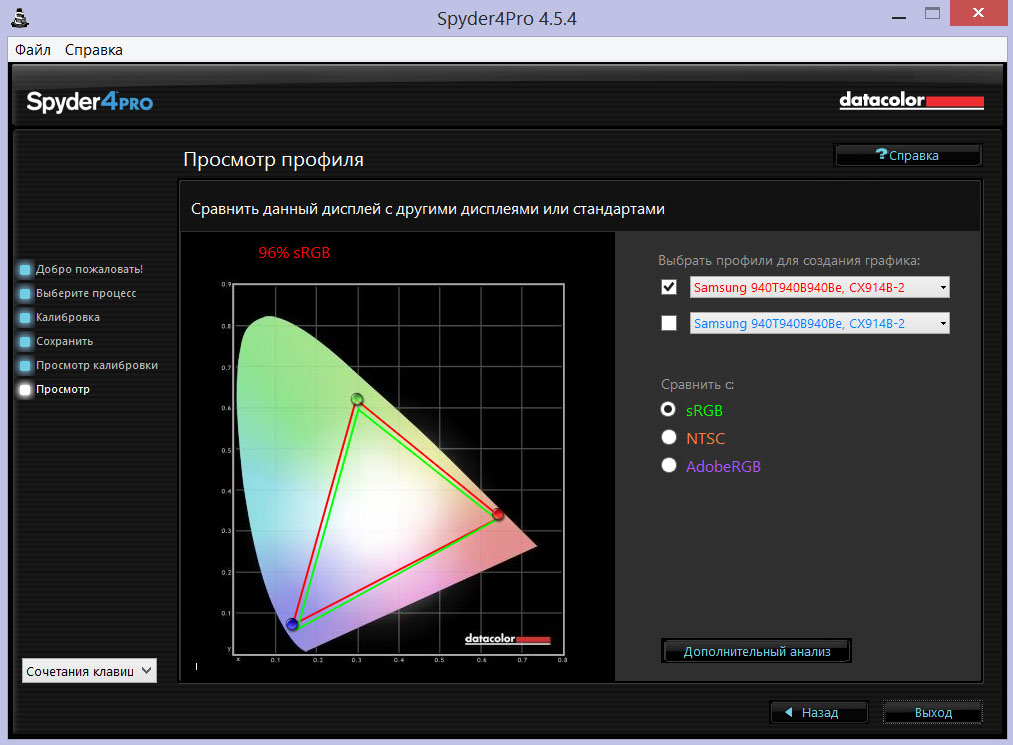Как добиться того, чтобы фотография на экране монитора максимально соответствовала реальности? Правильно! Монитор нужно откалибровать. Как это сделать, читайте в данном обзоре!
Актуальные вопросы
Сколько стоит профессиональная фотосъемка от Vanoa.ru?
Где можно выгодно купить фото и иллюстрации?
Как заработать на продаже фотографий?
Новое на сайте
Новая статья в блоге "Мой личный опыт покупки изображений в фотобанке Shutterstock" (09.06.2019)
Новый фотоальбом "Бани и домики на базе отдыха Южный Хутор" (11.01.2019)
Новый фотоальбом "Лазертаг в СПб в центре пляжного спорта Песок" (07.11.2018)
Портфолио Vanoa.ru в фотобанке Shutterstock
Покупайте креативные фотографии выгодно!
Калибровка монитора с помощью калибратора
Наверняка Вы замечали, что одна и та же картинка на разных экранах выглядит по-разному: где-то ярче, где-то темнее, где-то желтее и т.д. И как следствие, напрашивается вопрос: А как же должно быть? Особенно это актуально для фотографий, которые при печати выглядят совсем не так, какими Вы их видели на своем мониторе. Как раз для того, чтобы изображение на экране монитора или ноутбука соответствовало реальности, экран нужно откалибровать.
Как откалибровать экран монитора или ноутбука?
В операционной системе есть встроенная утилита по калибровке монитора. Большинство людей считает, что, выполнив последовательно шаги этой программы, их монитор будет откалиброван. Я тоже так раньше считал. При этом меня регулярно терзал вопрос: почему на двух разных ноутбуках после этой калибровки цветопередача и тени на одной и той же фотографии заметно отличаются? Кто-то решит, что дело в разных моделях ноутбуков и отчасти будет прав - экраны действительно вносят свою лепту в визуальное отличие изображений. Но как мы увидим далее, цветовая гамма и яркость экрана при правильной калибровке даже на дешевом и дорогом мониторе должны быть примерно одинаковыми. В общем, клоню я к тому, что утилита операционной системы должной калибровки не производит.
Калибратор монитора
Итак, чтобы правильно откалибровать монитор, нужно специальное устройство - калибратор монитора. Вот так он выглядит: (стоит на подставке, которая идет в комплекте)
В данном обзоре речь пойдет о калибраторе Spyder4Pro от компании Datacolor. На всякий случай уточню, что суть данного обзора в объяснении необходимости использования калибратора в целом. Spyder4Pro используется как наглядный пример, которым пользуюсь лично я.
Как работает калибратор монитора Spyder4Pro?
У данного калибратора есть два блока датчиков: блок датчиков восприятия цвета и яркости для определения параметров монитора и датчик внешней освещенности. Устройство подключается через USB к компьютеру или ноутбуку, после чего Вы запускаете специальную программу, которая идет в комплекте, и выбираете тип калибровки. По умолчанию стоит ReCal - стандартная калибровка.
Запустив процесс калибровки, Вы прикладываете калибратор к центру экрана, как показано на фото ниже, и программа отображает последовательно различные цвета разной яркости.
Блок датчиков сравнивает данные цвета и их яркость с эталонными показателями, после чего программа вносит необходимые корректировки в настройки монитора. При успешном окончании калибровки Вы увидите такое окно:
Для лучшего понимания сути посмотрите, как выглядело изображение до и после калибровки на моем мониторе:
Если внимательно посмотреть, до калибровки экран монитора отображал цвета в более теплых тонах и чуть ярче, чем после. Многим верхнее изображение может показаться более привлекательным, но речь сейчас не о цветовых предпочтениях, а о соответствии реальности. И если отдать эту картинку в типографию, при печати Вы получите то, что снизу, а не то, что сверху!
Итоги калибровки монитора
Помимо калибровки монитора программа также предоставляет отчет о его возможностях.
Как видно на схеме, мой Samsung оказался очень не плох и выдал 96% соответствия в отображении цветов пространства sRGB. Монитору, кстати, уже около 10 лет! :) Помимо него я откалибровал три разных ноутбука. У них соответствие цветового пространства sRGB варьировалось от 65% до 85%. Иными словами, от 15% до 35% информации экраны этих ноутбуков попросту не отображают! Как это увидеть? Например, взять высококачественную фотографию с плавным градиентом и внимательно на нее посмотреть. На мониторе Samsung идет плавный переход между полутонами, а на ноутбуке Acer, который показал самый худший результат, часть градиента превратилась в одну сплошную кашу.
Именно по этой причине те, кто работает с фотографиями и графикой, покупают себе большие и качественные мониторы. Кстати, хочу заметить, что после калибровки с помощью калибратора мой монитор и все ноутбуки стали отображать одну и ту же фотографию примерно одинаково с точки зрения гаммы и яркости. То есть, если не всматриваться в детали и не рассматривать полутона, у правильно откалиброванных дисплеев картинка должна быть одинаковой!
Выводы
Цена на калибратор Spyder4Pro сейчас составляет около 10 тысяч рублей. На эти деньги можно купить много всего полезного. Поэтому, если Вы используете компьютер для работы с интернетом и текстовыми документами, калибратор Вам, скорее всего, не нужен. Но если Вы регулярно работаете с графикой, фотографиями или иллюстрациями, калибратор объективно Вам так же необходим, как замерщику рулетка!
Автор обзора: Иван Васильев